3 bästa apparna för att sudda ut videor på olika enheter
Du kan enkelt göra bildernas bakgrund suddiga med vissa bildredigeringsappar. Men när det gäller att göra videor suddiga kanske du inte vet vilka app för oskärpa video du bör använda. Det här inlägget delar tre fantastiska appar som hjälper dig att sudda ut bakgrunder, ansikten eller oönskade föremål i en video.
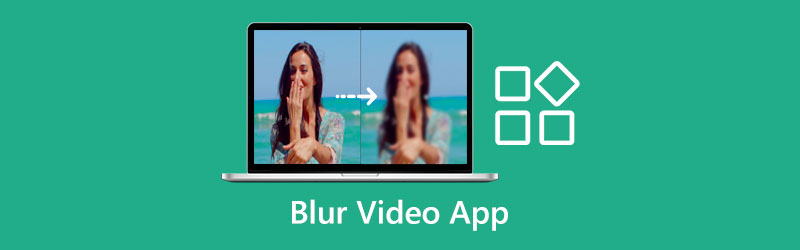
- GUIDELISTA
- Del 1. Blur Video App Online
- Del 2. Blur Video App för iPhone
- Del 3. Blur Video App för Android
- Del 4. Ta bort en video och fixa en suddig video
- Del 5. Vanliga frågor om Blur Video App
Del 1. App för att sudda ut eller pixla en video online
När du vill suddra bakgrunden på en video eller dölja någon som inte vill synas i din video kan du lita på den populära appen för oskärpa online, Flixier. Det erbjuder ett enkelt sätt att lägga till svarta staplar i videor och censurera allt som du inte vill ska visas. Alla vanliga videoformat stöds. Dessutom låter denna online-oskärpa video-app dig redigera en videofil på upp till 2 000 MB.
Sök efter Flixier i en webbläsare och gå sedan till dess officiella webbplats. Klicka på Komma igång eller Välj Video knappen för att skapa ett nytt projekt. Klicka på knappen Importera för att ladda upp din video till den.
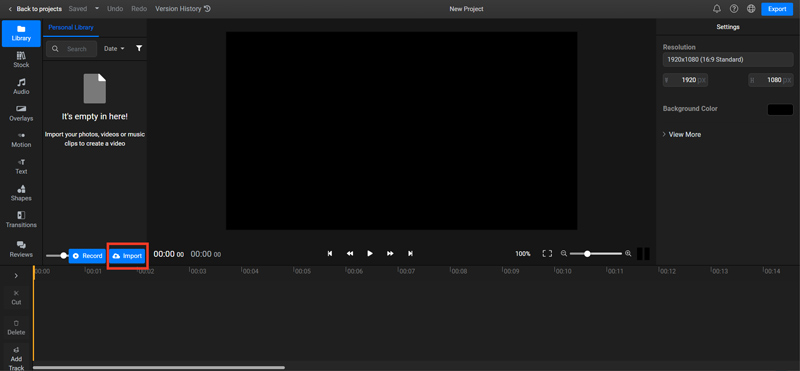
När din video har laddats upp bör du klicka på ikonen + för att ladda den till tidslinjen. Klicka på Former menyn på den vänstra panelen och lägg sedan till en fyrkantig mask. Under det här steget kan du dra den fyrkantiga masken över det specifika område där du vill göra videon suddiga. På höger sida kan du välja önskad effekt under Masker flik. Denna online-oskärpa video-app låter dig fritt styra hur länge du vill att effekten ska vara kvar.
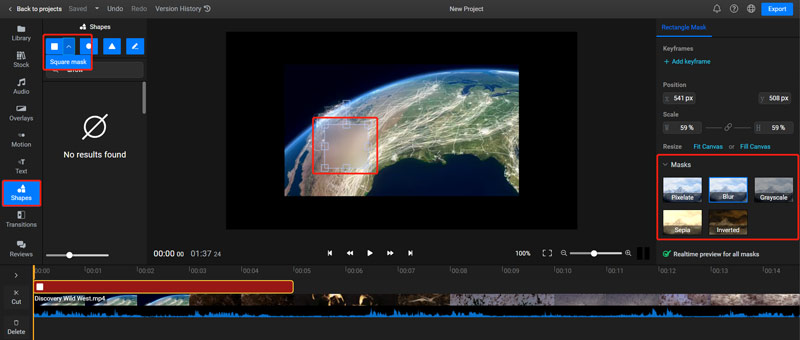
Den här appen för oskärpa video med alla funktioner har även andra användbara redigeringsfunktioner. Du kan använda dem för att redigera din video och anpassa dess effekter baserat på dina behov. När du har redigerat videon kan du klicka på Exportera knappen i det övre högra hörnet och följ sedan instruktionerna för att spara den på din enhet.
Del 2. Blur Video App för iPhone och iPad
När du vill sudda ut bakgrunden för videor på en iOS-enhet kan du lita på vissa tredjepartsappar för oskärpa videor. Du kan enkelt hitta relaterade från App Store. Denna del tar det populära Oskärpa video app som ett exempel för att visa dig hur man suddar en video på en iPhone.
Blur-Video ger ett bekvämt sätt att göra ansikten, logotyper eller andra oönskade föremål i bakgrunden på din video med lätthet. Du kan använda den för att applicera oskärpa effekter på videor för YouTube, TikTok, Facebook och andra sociala medieplattformar. Det låter dig definiera mer än ett område för att göra din video suddiga med hjälp av dess ellips- eller rektangelformer. Dessutom låter den här oskärpa videoappen dig välja varaktigheten för varje oskärpa område och justera intensiteten efter dina behov.
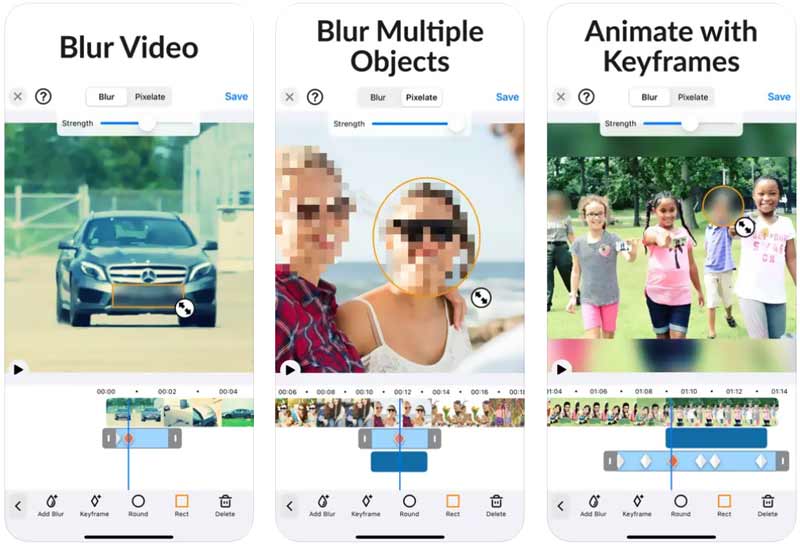
Del 3. Blur Video App för Android-telefon
Som Android-användare kan du leta efter en lämplig app för oskärpa från Google Play Butik. Om du inte vet vilken app du ska använda för att sudda ut bakgrunden på videor, här introducerar vi dig för den lättanvända litShot Blur Video.
litShot Blur Video är speciellt utformad för att lägga till oskärpa bakgrundseffekter till dina videor. Det låter dig enkelt sudda ut de delar du vill ha i en video. Med denna oskärpa video-app kan du enkelt rita en form för att sudda ut dina videor, ändra formens aspekter, animera den suddiga bakgrunden, justera timing med dess tidslinjeredigerare och mer.
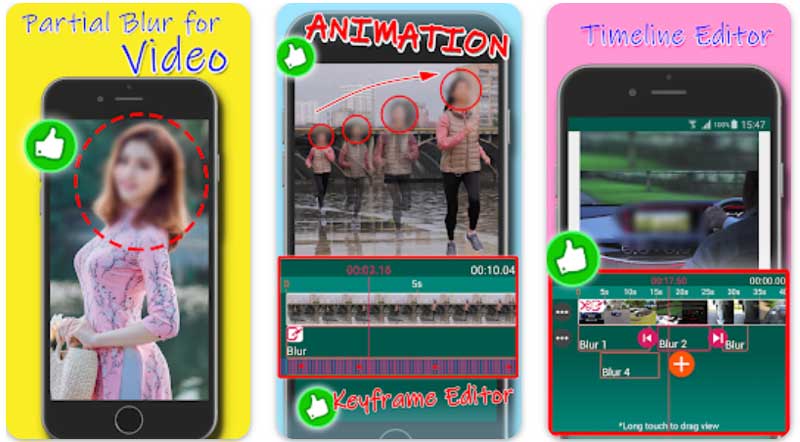
Del 4. Ta bort en video och fixa en suddig video
För att ta bort en oskärpa från en video kan du använda programvaran för att fixa suddiga videor med alla funktioner Video Converter Ultimate. Den är utformad med många användbara verktyg för att fixa en suddig video, ta bort den suddiga delen, öka videoupplösningen och förbättra dess kvalitet. Du kan ladda ner den gratis på din dator och följ stegen nedan för att göra en video oskarp.
Öppna denna mjukvara för suddig fixering, klicka på Verktygslåda fliken och rulla sedan ned för att välja Video Enhancer verktyg. Klicka på ikonen + för att importera din suddiga video.

Som du kan se erbjuder denna Video Enhancer fyra nyckelfunktioner för dig att fixa en suddig video, Uppskala upplösning, optimera ljusstyrka och kontrast, ta bort videobrus, och Minska videoskakning. Du kan använda dem för att effektivt ta bort den suddiga delen från din video.

Du kan klicka på Förhandsvisning knappen för att visa resultatet för borttagning av oskärpa. Efter det klickar du på Förbättra för att spara den här redigerade videon på din enhet.

Del 5. Vanliga frågor om Blur Video App
Vad är oskärpa effekten?
Oskärpeeffekten är en typ av bildbehandlingsteknik som kan sudda ut bakgrunden på en video eller bildfil och framhäva huvudmotivet. Det betyder den ofokuserade delen av bilden som produceras av linsen.
Hur gör man för att frigöra bakgrunden för en video på en iPhone?
När du vill göra bakgrunden för foton eller videor suddiga med din iPhone kan du använda den inbyggda vinjettfunktionen i appen Foton. Du kan öppna videon och trycka på alternativet Redigera. Tryck på ikonen Justering på den nedre skärmen och leta sedan upp alternativet Vinjett. Observera att den här funktionen bara kan göra att du kan göra videobakgrunden suddig.
suddar du en video med Microsoft Teams?
Ja. Microsoft Teams kan hjälpa dig att sudda ut din videobakgrund när du ringer ett videosamtal. Dessutom får du börja bli suddiga när ett samtal pågår.
Slutsats
Det här inlägget listar tre fantastiska oskärpa videoappar så att du enkelt kan sudda ut bakgrunder, ansikten eller andra föremål i en video. Om du har några bättre apprekommendationer, vänligen dela dem i kommentarsektionen nedan med våra andra läsare.
Vad tycker du om det här inlägget? Klicka för att betygsätta detta inlägg.
Excellent
Betyg: 4.9 / 5 (baserat på 368 röster)
Hitta fler lösningar
5 bästa Video Enhancer-appar för datorer och mobiltelefoner Vad är 4K-upplösning och hur man uppskalar till en 4K-video? [Funktioner & för- och nackdelar] 4 bästa videoupplösningsförbättrarna Topp 6 videostabilisatorer för Windows, Mac, iPhone och Android 8K-upplösning och hur man uppskalar videoupplösning till 8K Skaffa de 3 bästa apparna för att ta bort bakgrundsbrus från videorRelativa artiklar
- Redigera video
- Vad är metadata och hur man redigerar metadata för videor och musik
- Topp 6 videostabilisatorer för Windows, Mac, iPhone och Android
- [Funktioner & för- och nackdelar] 4 bästa videoupplösningsförbättrarna
- 3 sätt att återställa gamla videor och njuta av bättre kvalitet
- Hur man förbättrar zoomvideokvaliteten under och efter konferensen
- Anmärkningsvärda sätt att konvertera mellan 1080p och 4K utan kvalitetsförlust
- Hur man sänker videoupplösningen för att påskynda uppladdningen
- Topp 6 sätt att uppskala en video med AI-teknik för nybörjare
- Vad är 4K-upplösning och hur man uppskalar till en 4K-video?
- Ta bort emojis från videor på PC, Mac, iPhone och Android



